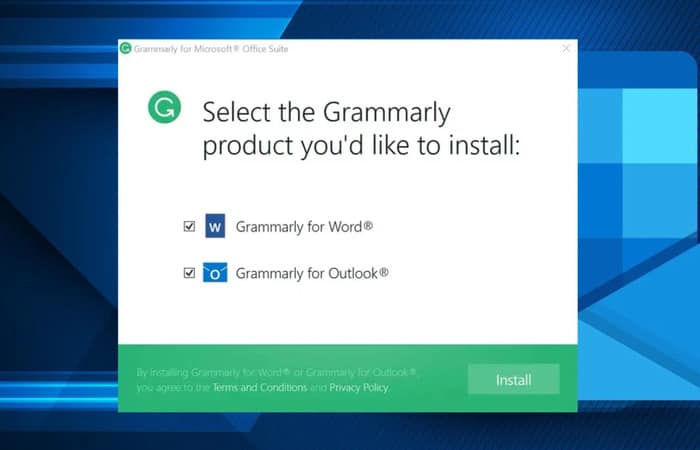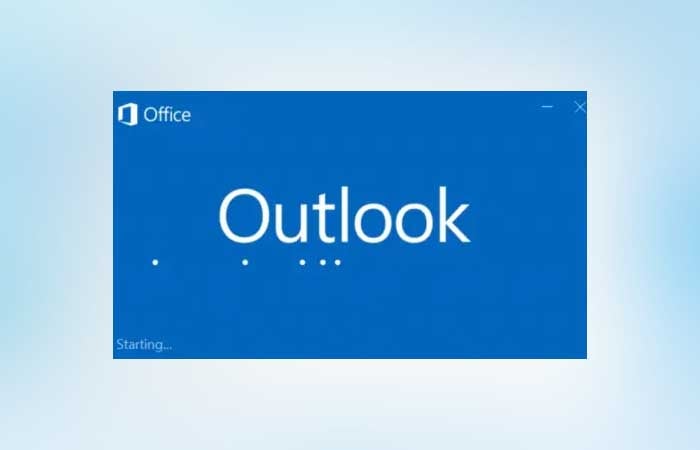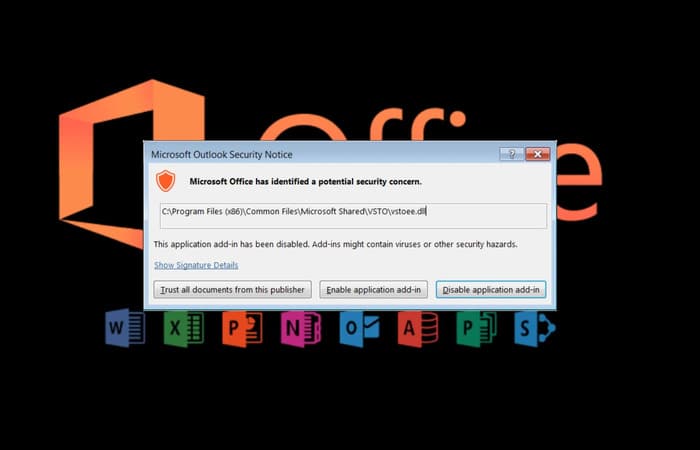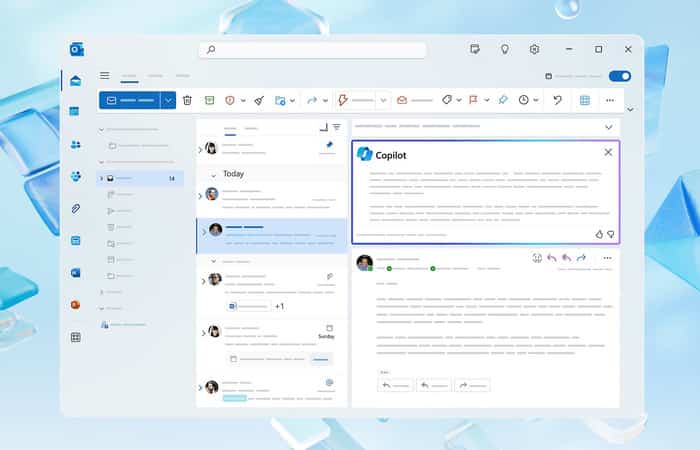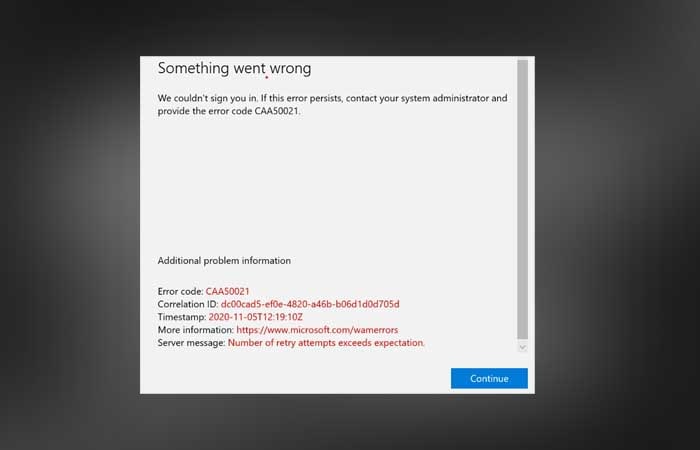NỘI DUNG (HIGHLIGHTS)
SharePoint, hệ thống lưu trữ và quản lý tài liệu từ Microsoft cho phép bạn bật hoặc tắt đồng bộ hóa cho Thư viện Tài liệu SharePoint. Nếu bạn không biết về quy trình, hãy đọc hướng dẫn được đưa ra trong bài.
Có hai cách chủ yếu để tắt đồng bộ hóa cho Thư viện Tài liệu SharePoint:
- Ở cấp thư viện
- Ở cấp độ trang web
Thư viện Tài liệu SharePoint cung cấp một nơi an toàn để lưu trữ các tệp nơi người dùng và đồng nghiệp của họ dễ dàng tìm thấy chúng, làm việc cùng nhau và nếu cần, hãy truy cập chúng từ mọi thiết bị bất cứ lúc nào.
Ví dụ: người dùng dịch vụ SharePoint có thể sử dụng thư viện tài liệu trên một trang SharePoint Online để lưu trữ tất cả các tệp liên quan đến một tác vụ cụ thể. Họ có thể thêm tệp hoặc di chuyển chúng giữa các thư mục bằng cách thực hiện thao tác kéo thả.
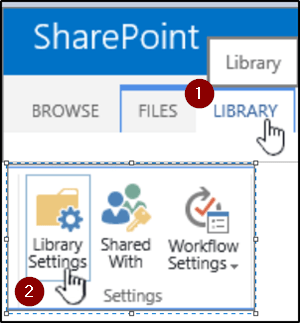
Chuyển đến thư viện bạn muốn chia sẻ , click ‘Library’ và chọn ‘Library Settings’ từ Settings group.
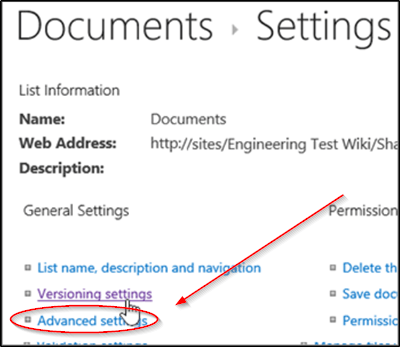
Sau đó cửa sổ ‘General Settings’ xuất hiện, click vào ‘Advanced Settings’.
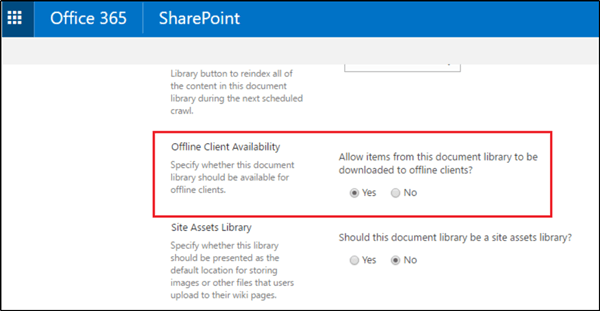
Bây giờ cuộn xuống tìm dòng ‘Offline Client Availability’ có dòng mô tả – ‘Allow items from this document library to be downloaded to offline clients’.
Tùy thuộc vào yêu cầu của bạn, chỉ cần kiểm tra ‘Yes’ hoặc ‘No’
Phương pháp được mô tả ở trên cho phép / vô hiệu hóa đồng bộ hóa SharePoint tại thư viện cụ thể nơi bạn vừa thay đổi cài đặt. Vì vậy, nếu trang web của bạn hỗ trợ nhiều thư viện tài liệu, bạn sẽ cần phải lặp lại các bước trên cho tất cả các Thư viện Tài liệu. Tuy nhiên, có một lối tắt cho nó. Tìm nó dưới đây!
Nếu bạn là quản trị viên, đi đến ‘Settings’ chọn ‘Site Settings’.
Ở đó tìm ‘Search and Offline availability’.
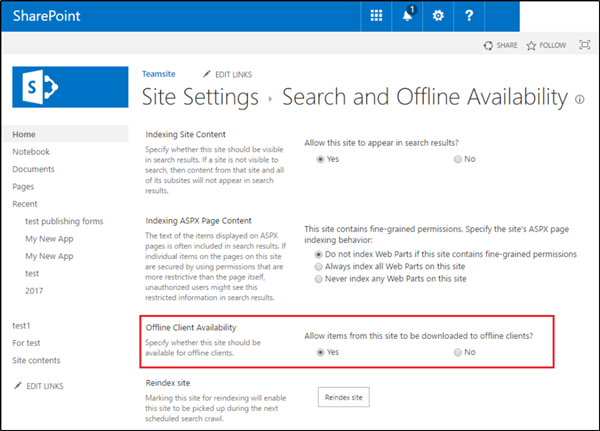
Cuộn xuống ‘Offline Client Availability’ (Specify whether this site should be available for offline clients) .
Tại đây, bạn có thể bật / tắt đồng bộ hóa cho Thư viện Tài liệu SharePoint bằng cách tích vào vòng tròn, ngay bên dưới ‘Allow items from this site to be downloaded to offline clients’
f4vnn.com chúc các bạn thành công!